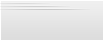РЕКОМЕНДАЦІЇ ЩОДО СТВОРЕННЯ МУЛЬТИМЕДІЙНОЇ ПРЕЗЕНТАЦІЇ ДО УРОКУ
1. Зміст, глибина і об'єм інформації повинні відповідати пізнавальним можливостям і рівню працездатності учнів, враховувати їх інтелектуальну підготовку і вікові особливості.
2. При відборі матеріалу для зорового ряду опису моделі уникати дальніх планів і дрібних деталей.
3. Зоровий ряд і учительський текст повинні бути зв'язані між собою, створювати єдиний потік інформації і подавати її в зрозумілій учням логічній послідовності порційно кроковим методом в доступному учням темпі; учительський текст повинен бути чітким і ясним.
4. Слід уникати великих текстових фрагментів.
5. Виділяти в текстах найбільш важливі частини, використовуючи напівжирне і курсивне зображення знаків.
-
Кожен шрифт (гарнітура + написання) має одне змістове навантаження. Для сталої гарнітури традиційними, щонайменше, з XIX ст. є такі:
-
напівжирний шрифт - назви структур документа,
-
курсив - логічний наголос, зокрема, на формулюванні основних положень, означень тощо,
-
« прямий » звичайний - основний масив інформації.
7. Тексти презентацій, які використовують у психологічно напруженій нестандартній ситуації, треба подати гарнітурою зі спрощеним алгоритмом розпізнавання, наприклад, шрифтом Агіаl. Це доцільно під час роботи з інструкціями правил безпеки, нормативними актами, умовами олімпіадних завдань тощо.
8. Уникати використання більше трьох різних шрифтів на одному слайді, інакше читач передчасно втомиться, постійно намагаючись вибрати алгоритм розпізнавання шрифту.
Створення мультимедійної презентації PowerPoint
Створення слайду
Pозмітка слайду
У контекстному меню або в меню Формат вибрати команду Розмітка слайду - в Області завдань з'явиться панель Розмітка слайдів, що містить стандартні макети розміщення об'єктів. Щоб застосувати один з макетів до вибраного слайду, досить клацнути на нім.
Вставка тексту на слайд
Текст на слайд PowerPoint вводиться в спеціальну область, що називається рамкою. Якщо використовуються готові шаблони або макети слайдів, то певне розміщення текстових полів для слайдів вже задане відповідною рамкою, тому треба просто ввести в неї свій текст. Якщо ж використовується макет порожнього слайду або якщо вимагається розмістити текст у іншому місці, треба заздалегідь створити для нього нову рамку за допомогою кнопки Напис панелі інструментів Малювання і ввести в неї текст. У напис можна вводити і текст, скопійований з документу Word.
Вставка таблиць
У PowerPoint створити таблицю можна командою Таблиця меню Вставка.
Уся подальша робота з таблицею виконується за допомогою кнопок панелі інструментів Таблиці і межі, що з'явилася, і дуже схожа на аналогічну роботу
в додатку Word.
Вставка графіки
Для вставки зображення використовується команда Малюнок меню Вставка
або кнопка на панелі інструментів Малювання. Використовуючи параметри команди Формат малюнка, яка викликається з меню Формат або контекстного
меню, можна змінити розмір вставленого малюнка, при необхідності
обрізувати його і/або стиснути.
Додавання на слайд об'єктів, створених в інших застосуваннях
1-й спосіб. Вибрати в меню Вставка команду Об'єкт
2-й спосіб. Скопіювати в початковому застосуванні необхідний фрагмент,
перейти в PowerPoint і вибрати команду Спеціальна вставка в меню Правка.
Вставка гіперпосилань
Для створення гіперпосилання виділіть об'єкт і виберіть команду
Гіперпосилання в меню Вставка або скористайтеся кнопкою панелі
Інструментів.
Оформлення слайду
Для створення зразка слайду виконаєте команду меню Вид Зразок слайдів. З'явиться нова панель інструментів Зразок, яка містить кнопки, що дозволяють вставляти, видаляти, перейменовувати і зберігати створений зразок.
Додавання ефектів анімації до об'єкту на слайді
Щоб призначити анімаційний ефект деякому об'єкту на слайді, перейдіть
в режим Звичайний і виконаєте наступні дії.
1. Відкрийте той слайд презентації PowerPoint, на який планується додати
анімаційний ефект. Виділіть об'єкт, до якого буде застосована анімація.
2. Виберіть команду Налаштування анімації в меню Показ слайдів або
в контекстному меню. У будь-якому випадку в області завдань відкриється панель Налаштування анімації.
3. Клацніть на кнопці Додати ефект. (Якщо кнопка Додати ефект неактивна,
значить, на слайді немає виділеного об'єкту).
Виберіть в меню, що розкрилося, один з чотирьох типів анімаційного
ефекту, який необхідно застосувати до виділеного об'єкту.
ВИМОГИ ДО СТРУКТУРИ ТА ЗМІСТУ НАВЧАЛЬНОГО МАТЕРІАЛУ
-
Стислий виклад матеріалу, максимальна інформативність тексту.
-
Використання слів і скорочень, уже знайомих учню.
-
Відсутність нагромадження, чіткий порядок у всьому.
-
Ретельно структурована інформація.
-
Наявність коротких та лаконічних заголовків, маркованих та нумерованих списків.
-
Важливу інформацію (наприклад, висновки, визначення, правила тощо) треба подавати великим та виділеним шрифтом і розміщувати в лівому верхньому кутку слайда.
-
Другорядну інформацію бажано розміщувати внизу слайда.
-
Кожному положенню (ідеї) треба відвести окремий абзац.
-
Головну ідею треба викласти в першому рядку абзацу.
-
Використовуйте табличні форми подання інформації (діаграми, схеми) для ілюстрації найважливіших фактів, що дасть змогу подати матеріал компактно й наочно.
-
Графіка має органічно доповнювати текст.
-
Пояснення треба розміщувати якнайближче до ілюстрацій, з якими вони мають з'являтися на екрані одночасно.
-
Інструкції до виконання завдань необхідно ретельно продумати щодо їх чіткості, лаконічності, однозначності.
-
Використовуйте емоційний фон (художня проза запам'ятовується краще, ніж спеціальні тексти, а вірші - краще, ніж проза).
-
Усю текстову інформацію потрібно ретельно перевірити на відсутність орфографічних, граматичних і стилістичних помилок.
-
Продуктивність навчання збільшується, якщо одночасно задіяні зоровий і слуховий канали сприйняття інформації (зарубіжні джерела це називають принципом модальності). Тому рекомендується там, де це можливо, використовувати для тексту й графічних зображень звуковий супровід.
Дослідження свідчать, що ефективність слухового сприйняття інформації становить 15 %, зорового - 25 %, а їх одночасне залучення до процесу навчання підвищує ефективність сприйняття до 65 %.
Закон повторення: 1 - зразу після запам’ятовування; 2 - через 20-30 хвилин; 3 - через 8-9 годин; 4 - через добу; 5 - через 2-3 тижні.
ВИМОГИ ДО ВРАХУВАННЯ ФІЗІОЛОГІЧНИХ ОСОБЛИВОСТЕЙ СПРИЙНЯТТЯ КОЛЬОРІВ І ФОРМ
-
Стимулюючі (теплі) кольори сприяють збудженню й діють як подразники (за спаданням інтенсивності впливу: червоний, оранжевий, жовтий).
-
Дезінтегруючі (холодні) кольори заспокоюють, спричиняють сонливий стан (у тому самому порядку: фіолетовий, синій, блакитний, синьо-зелений, зелений).
-
Нейтральні кольори: світло-рожевий, жовто-зелений, коричневий.
-
Поєднання двох кольорів - кольору знака й кольору фону - суттєво впливає на зоровий комфорт, причому деякі пари кольорів не тільки стомлюють зір, а й можуть спричинити стрес (наприклад: зелені символи на червоному фоні).
-
Найкраще поєднання кольорів шрифту й фону: білий на темно-синьому, чорний на білому, жовтий на синьому.
-
Кольорова схема має бути однаковою для всіх слайдів.
-
Будь-який малюнок фону підвищує стомлюваність очей і знижує ефективність сприйняття інформації.
-
Чіткі, яскраві малюнки, які швидко змінюються, миготять, легко «вхоплює» підсвідомість, і вони краще запам'ятовуються.
-
Будь-який другорядний об'єкт, що рухається (анімований), знижує якість сприйняття матеріалу, відвертає увагу, порушує її динаміку.
-
Показ слайдів із фоновим супроводженням нерелевантних звуків (пісень, мелодій) викликає швидку втомлюваність, сприяє розсіюванню уваги і знижує продуктивність навчання.